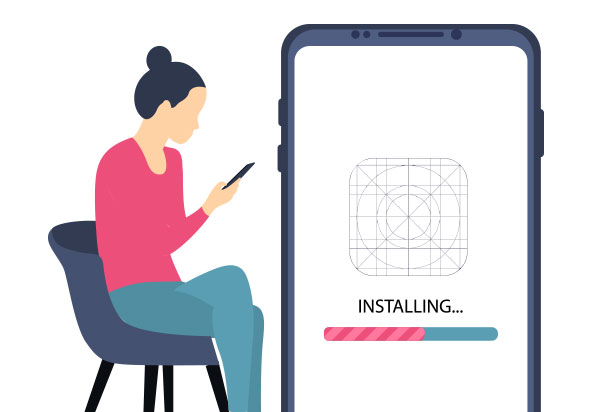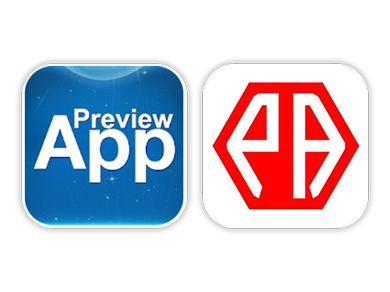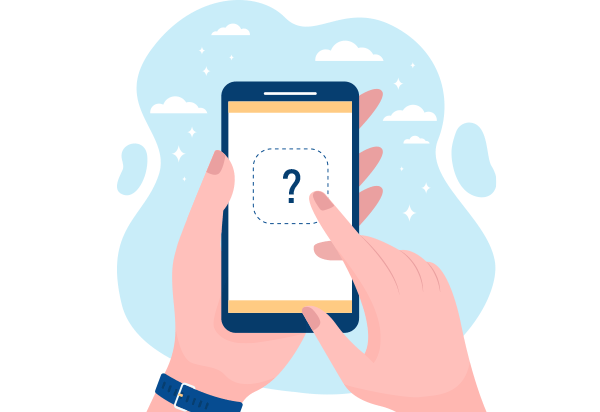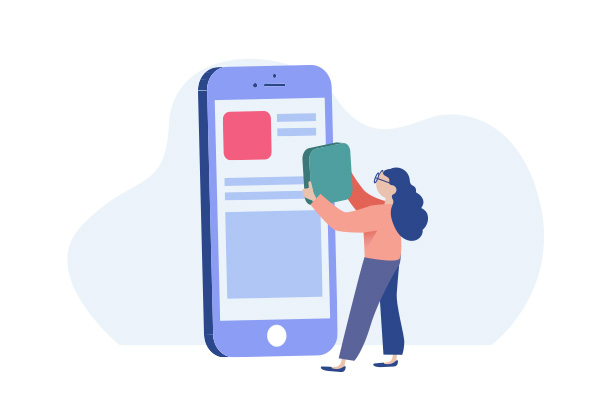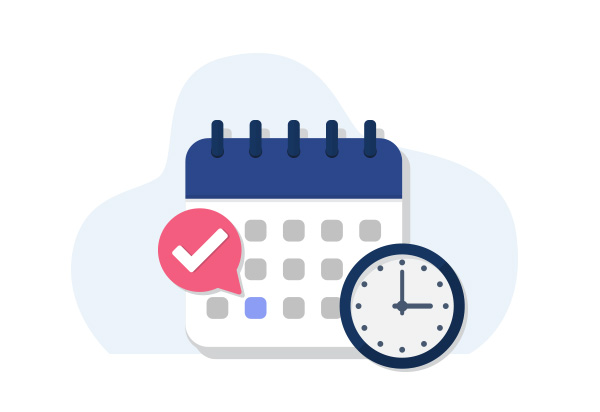Tips
2021.09.29
iOSデベロッパー登録 2
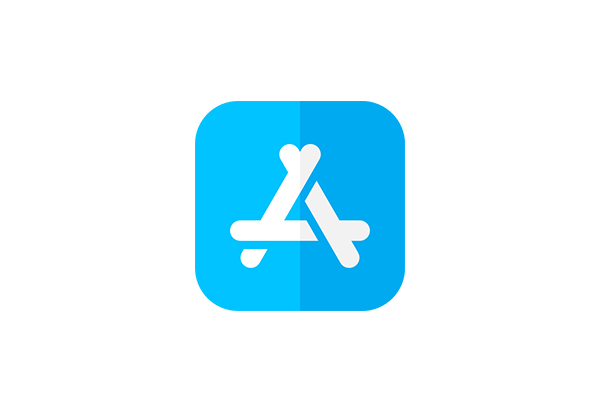
ここでは前ページの手順で登録の準備完了後、実際に登録していく方法についてご説明します。
Apple Developer Programに登録する
取得したApple IDでサインインし画面に従い登録申請を行う
1.https://developer.apple.com/jp/programs/ にアクセスする
2.「登録」ボタンをクリック
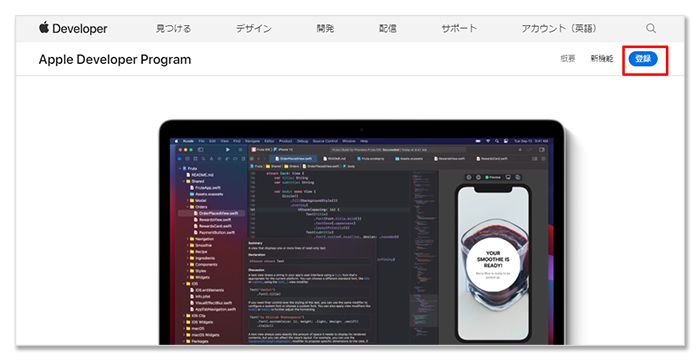
3.ページ下部の「登録を開始する」をクリック
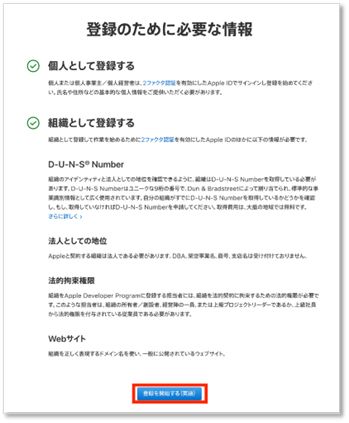
4.登録したApple IDでログインします
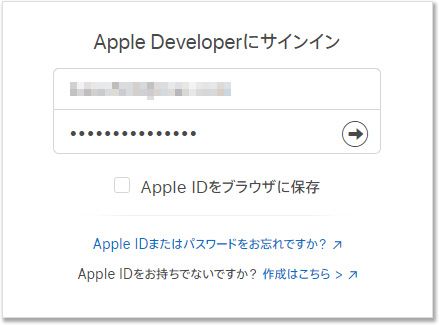
5.Apple Developer契約(英語版)の条件を確認して同意にチェックを入れて「Submit」をクリック
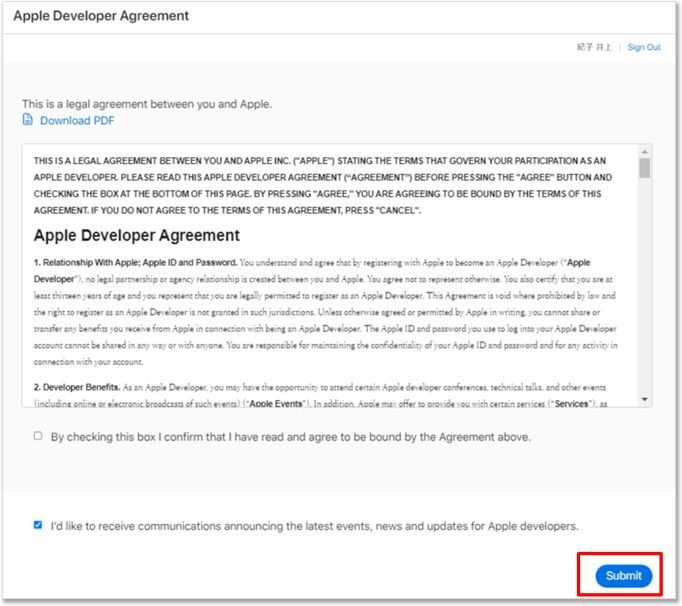
5.担当者の情報(個人情報)を入力して「continue」をクリック
※参考画面はブラウザ機能で日本語表示しています
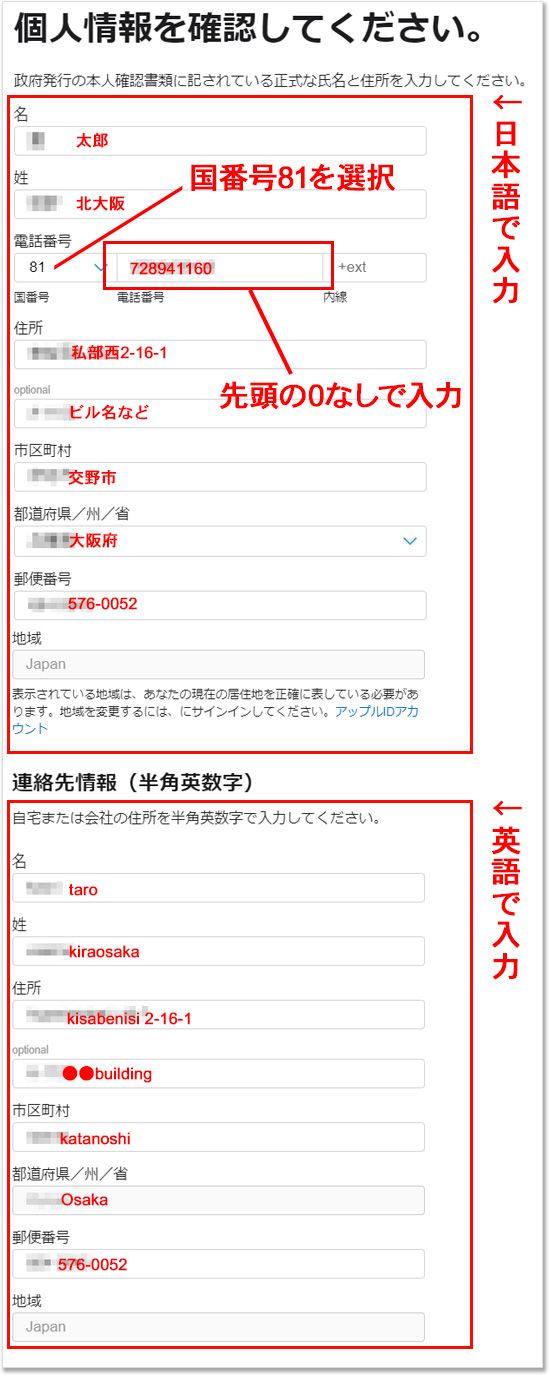
6.登録者のタイプ(I develop apps as)を選択。企業/法人の場合は「Company/Organization」を選択して「continue」をクリック
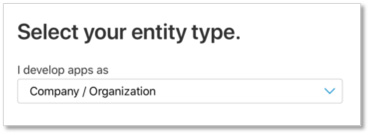
7.会社名(英名)・DUNSナンバーの入力
照会した会社名とDUNSナンバーと一緒に記載をされている英名表記の会社名を正確に記入する。普段の表記と異なる場合でも照会した方の社名と番号を使用します。
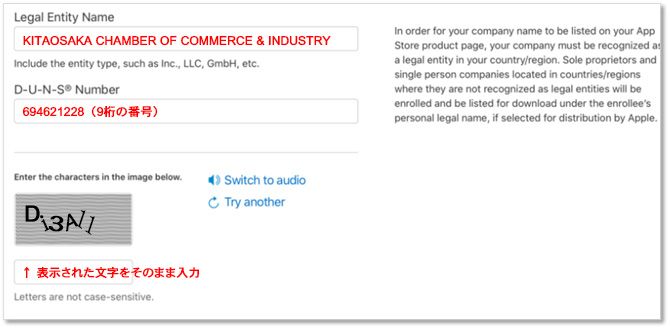
7.あと少し、会社情報を入力。すべての内容を確認したら、Submitをクリック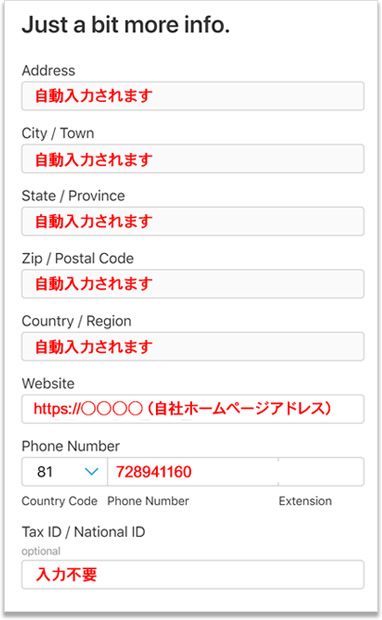
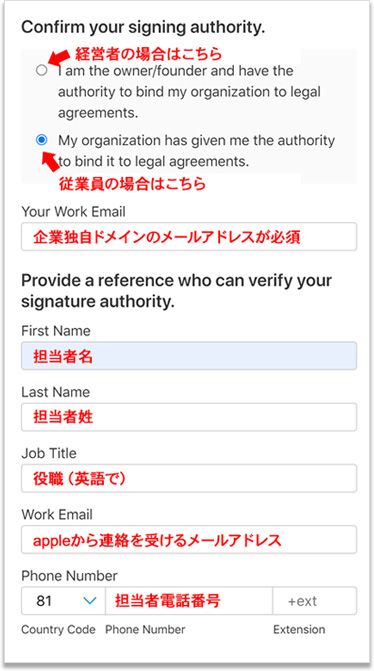
Your enrollment is being processed(現在登録を処理しています)と表示され、審査待ちになる。
Apple社から本人確認の電話連絡が来る(法人登録の場合)
登録作業後、数日でApple社より電話で本人確認の連絡が入る場合があります。登録時の担当者以外の方が対応すると、電話連絡がやり直しになる場合があるので、本人以外の方は対応されない方ようお気を付けください。
支払いを行う
「Complete your Apple Developer Program Enrollment」のタイトルで担当者宛にメールが届きます。メールのリンクより支払いに進みます。
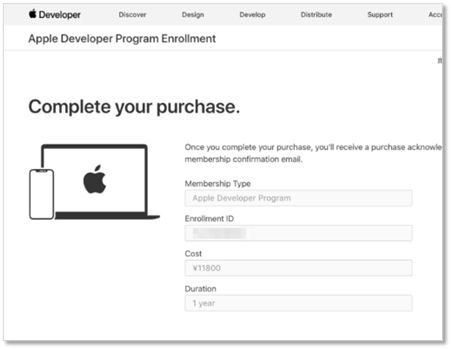
注文完了後、確認メールが届きます。文章内の「sign in」をクリック、社名が表示されていれば、Apple Developer Programへの登録が完了。今後アプリの開発や配信をすることができます。※反映するまでに最大で48時間程度かかる場合があります。
年間メンバーシップサブスクリプションについて
年会費 99USドル
- メンバーシップは、キャンセルされるまで自動的に更新される年単位のサブスクリプションとして提供されます。
- 領収書はEメールで送信されます。
- 「設定」の「購入履歴」から、いつでも自分宛てにEメールで再送信できます。
- 年次更新日の前日までであれば、「設定」でサブスクリプションをキャンセルすることができます。
- 年の途中でサブスクリプションをキャンセルした場合、当該年の支払い済みのメンバーシップ登録料は返金されません。
プログラマーへの権限許可と招待
デベロッパーの登録が完了したら必ず弊社のプログラマーの招待を設定してください。
権限許可後にアプリシアで作成したアプリを代行してストアに登録申請をいたします。
※クレジット情報などは閲覧できません。セキュリティーは保たれます。
Tips
\ 自分でスマホアプリが作れる! /